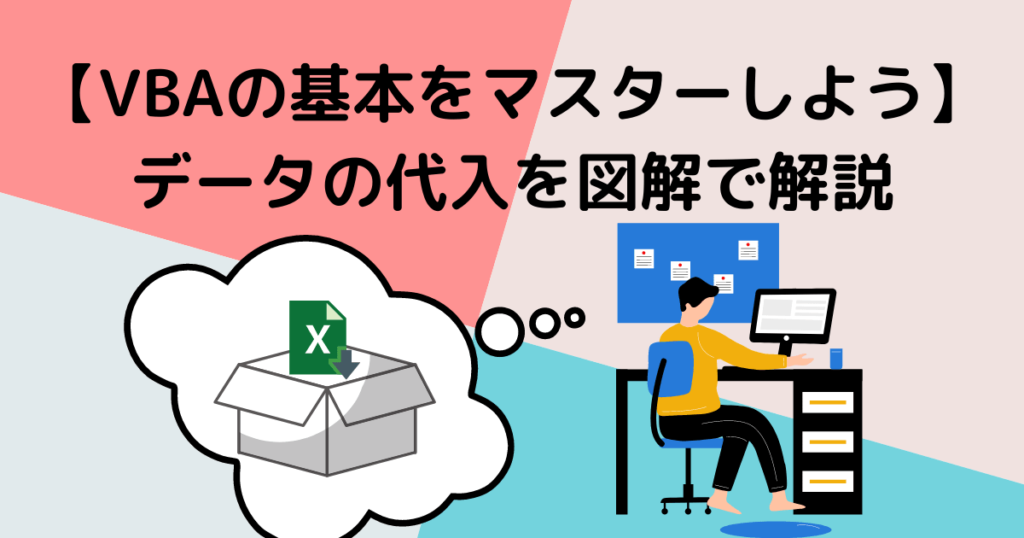

変数にデータを入れたけどエラーが出て困るなー
変数にデータを入れる事を、「代入」と言います。
代入にはいくつかのルールがあり、守らないとエラーが出てしまいます。
代入について気を付けるポイントを紹介したいと思います。
・変数にデータを「代入」する時に気を付けるポイントが知りたい
・文字列を代入するときはダブルコーテション(”)で囲む
・日付を代入するときはシャープ(#)で囲む
・オブジェクト(WorksheetやRange)を代入するときはsetを先頭に付ける
・セルにも代入する事ができる
代入とは
変数にデータを入れる事を、「代入」と言います。
箱のなかに物を入れるイメージが分かりやすいと思います。
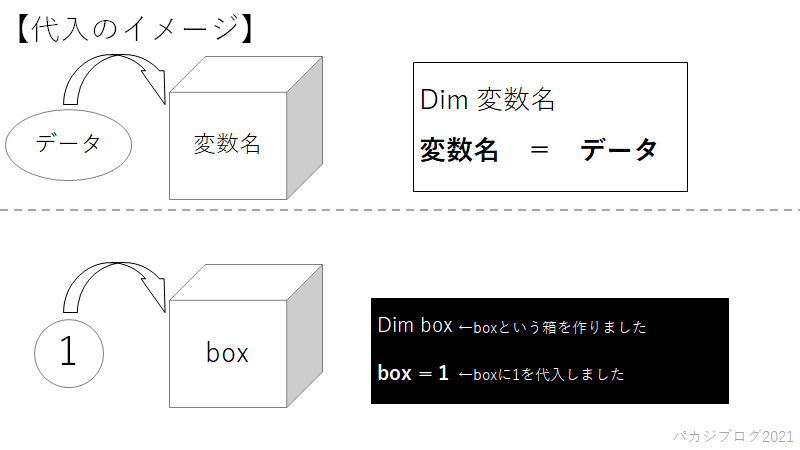
ただし、何でも入れられる訳ではありません。
基本的には、1つの変数に1つのデータしか入れられません。(例外的に配列を使えば出来ますが、難易度はやや高めです。)
代入のポイント
1.文字列
文字列はダブルコーテション(”)で囲まなければいけません。
また、数字でもダブルコーテション(”)で囲めば文字列として認識してくれます。
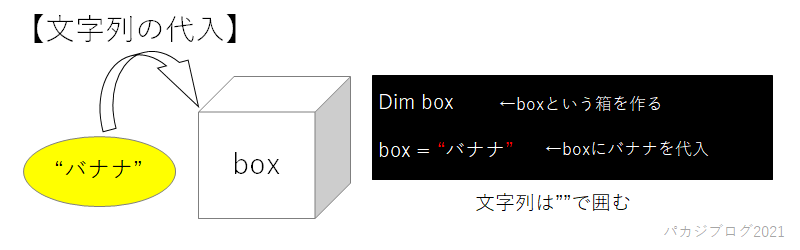
2.日付
日付はシャープ(#)で囲まなければいけません。
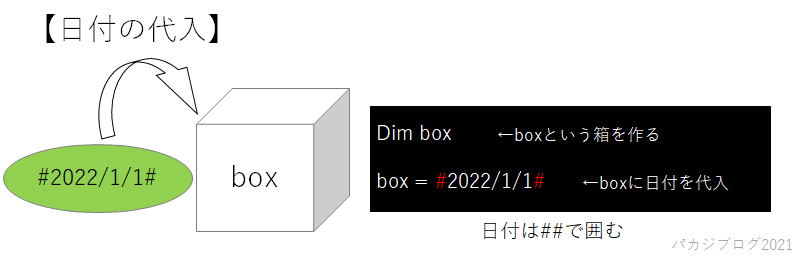
3.オブジェクト(WorksheetやRange)
オブジェクトとは「モノ」
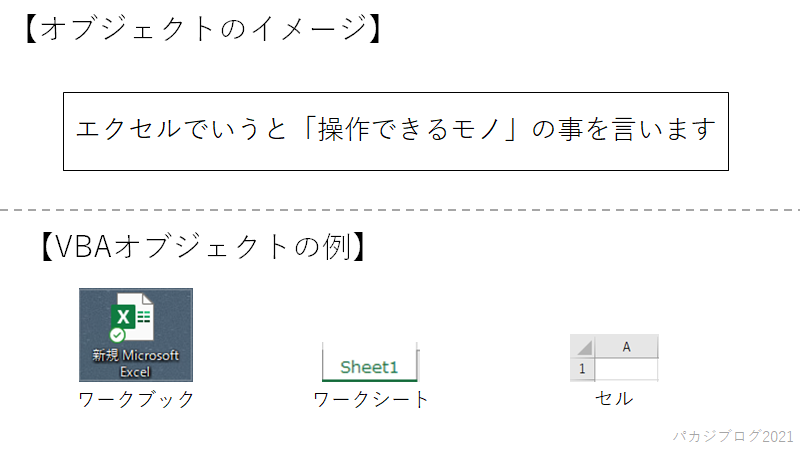
これらのオブジェクトを変数に入れる時は「Set」を先頭に入れてください。
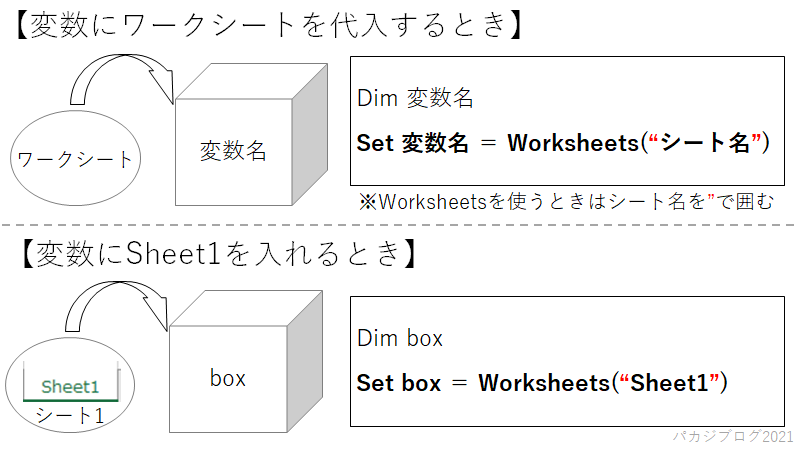
4.セルに値を入力することもできる
Excelのセル自体にも直接入力することができます。
マクロを作成して、セルに値を入力する例を紹介します。
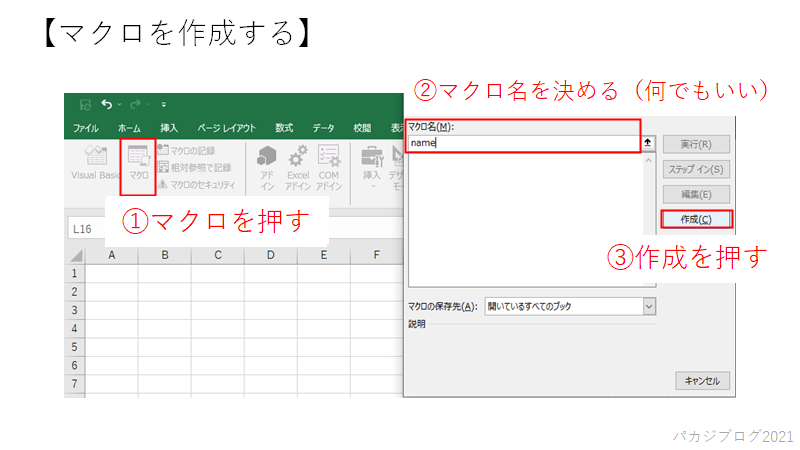
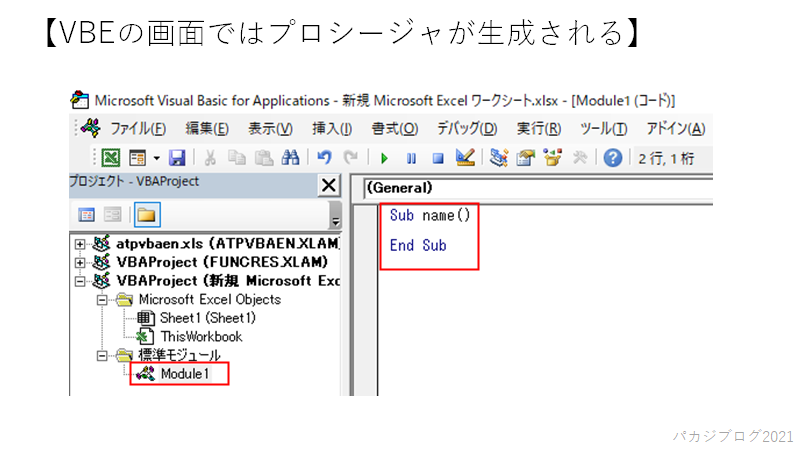
プロシージャの中にセルへ入力するコードを書いていきます。
また、Valueプロパティが初めて出てきます。
セルの値を取得したり、設定するときに必要なプロパティ(特性)です。
一部で省略することもできますが、エラーの元なので付けるようにしましょう。
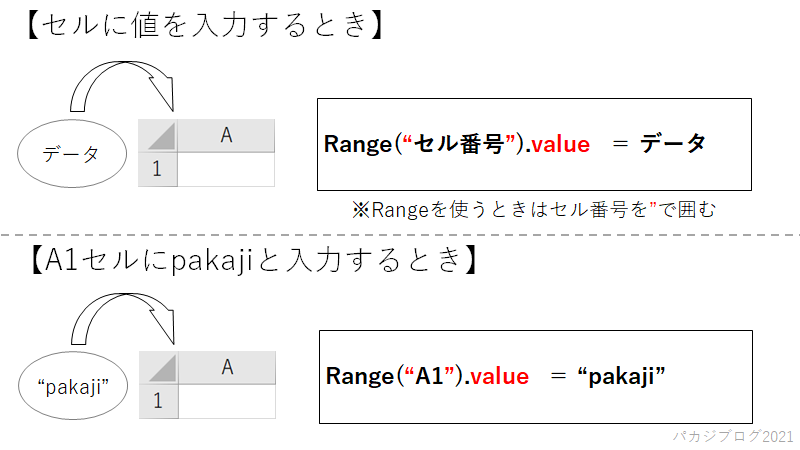
Lesson1【A1~Q15のセル範囲に自分の名前を入力してみましょう】
ポイント1:セルの範囲を指定する場合は Range(“A1:Q15”) を使います。
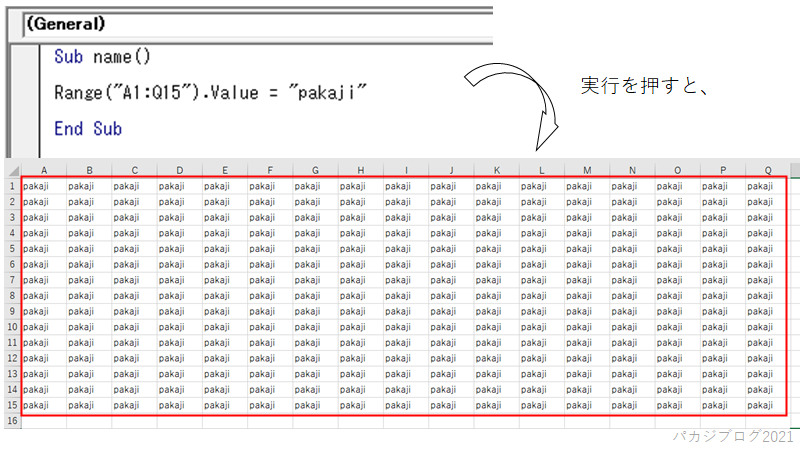
まとめ
・文字列を代入するときはダブルコーテション(”)で囲む
【変数 = “データ”】
・日付を代入するときはシャープ(#)で囲む
【変数 = #データ#】
・オブジェクト(WorksheetやRange)を代入するときはsetを先頭に付ける
Set 変数 = Worksheets(“ワークシート名”)】
・セルにも代入する事ができる
【Range(“セル番号”) = データ】
以上、代入に関して紹介しました。
自分の好きなマクロを作って、マクロライフを楽しみましょう。

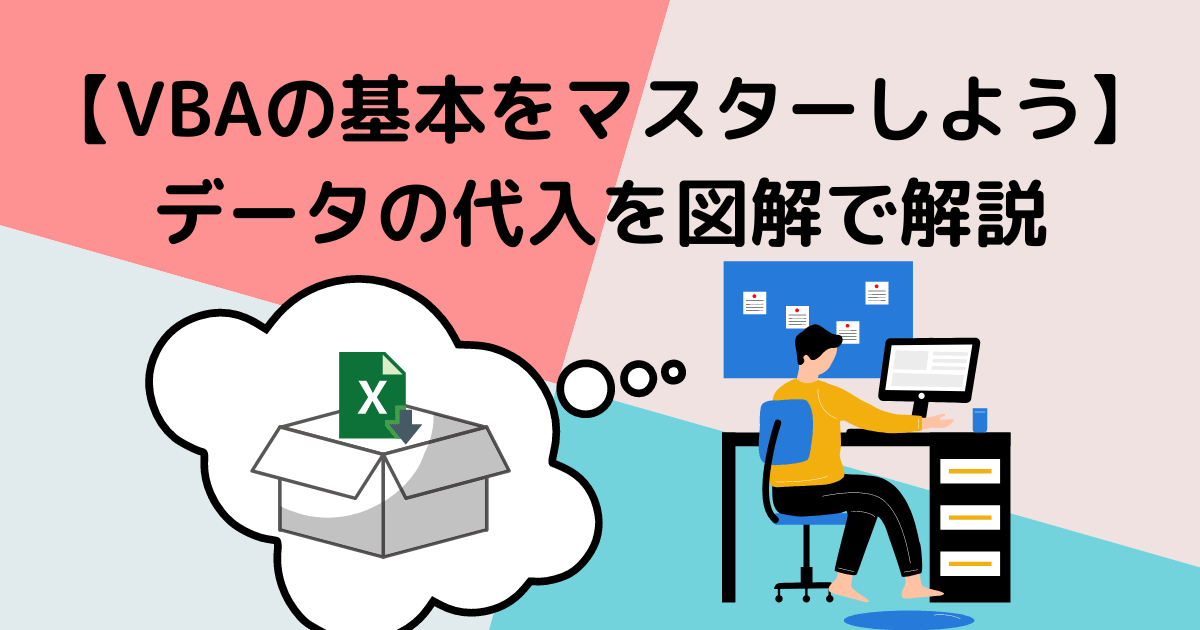



コメント